After Effects e 3D, apesar de gerar possibilidades fantásticas, gera também dores de cabeça homéricas! Ou seja por conta da péssima otimização do software, ou seja pelas inúmeras gambiarras que geralmente fazemos para obter aquele resultado desejado.
Além disso, mesmo com a integração do C4D Lite, percebemos que a coisa não é tão linda como deveria ser. E nem precisamos falar de novo sobre o caos da otimização, precariedade no uso de GPU e afins né? Por isso, o que vamos mostrar nesta publicação é justamente sobre o que um artigo que rolou na comunidade de suporte da Adobe, aproveitando deixo aqui uma dica de ouro, se você não navega por esta comunidade, passe a navegar hoje mesmo!
Melhorias no render e Iluminação do After
A Adobe possui um modelo de renderização baseado em física chamado ASM, Adobe Standard Material. Este modelo é compartilhado entre os produtos Adobe e Substance. Contudo, antes de falarmos sobre estas melhorias, sugiro a leitura deste artigo que fala sobre importação de modelos 3D.
As principais melhorias na renderização e iluminação do modelo 3D, começaram no After Effects Beta build 24.0×23.
- As luzes do ambiente criam iluminação, reflexos e sombras realistas em camadas 3D envolvendo a cena com um mapa de ambiente baseado em imagem. No After Effects Beta, as luzes do ambiente funcionam apenas no renderizador Mercury 3D.
- Agora as sombras Voxel podem ser projetadas pelas luzes do ambiente, com novos controles de renderização.
- Os scripts podem acessar o novo tipo de luz Ambiente.
Além disso, a comunidade da Adobe tem uma nova FAQ para importação e renderização de modelos 3D que inclui uma visão geral completa desses recursos e todas as funcionalidades existentes de importação e renderização de modelos 3D no After Effects Beta. Fica a dica!
Material padrão da Adobe
Como dito anteriormente, o ASM é um modelo de renderização com base física compartilhado entre os produtos Adobe e Substance. Por isso permite iluminação baseada em imagem e dá aos seus modelos uma aparência mais consistente em todo o pipeline de design. Porém, certas opções de materiais mais avançadas, como translucidez, ainda não estão habilitadas.
After e as luzes do ambiente
As luzes do ambiente criam iluminação, reflexos e sombras realistas em camadas 3D envolvendo a cena com um mapa de ambiente baseado em imagem. Por isso, as luzes do ambiente são um novo recurso exclusivo do renderizador Mercury 3D no After Effects Beta.
Para adicionar uma luz de ambiente, escolha Camada > Novo > Luz e defina o Tipo de luz como Ambiente.
As luzes do ambiente usam um mapa de ambiente padrão. Para alterar, basta usar uma camada de imagem no formato HDR ou HDRI como um mapa de ambiente:
- Importe um arquivo HDR (Radiance HDR) para o seu projeto.
- Adicione o arquivo HDR a uma composição com uma luz ambiente.
- Gire para abrir as propriedades da luz ambiente no painel Timeline.
- Defina a propriedade Source da luz para a camada HDR.
Dessa forma, a visibilidade da camada HDR será desativada quando for escolhida como mapa de ambiente. Você pode reativá-lo se desejar, mas continuará sendo uma renderização 2D da camada. Por isso, para simular a camada HDR como uma camada de cena de fundo, aplique o efeito CC Environment a uma camada sólida com as mesmas dimensões da composição.
Observação: a opção Layer > Environment Layer existente não funciona com o renderizador Mercury 3D. Porém, esta opção funciona apenas com o renderizador Cinema 4D.
Existem muitos mapas de ambiente HDR e HDRI disponíveis para download na Internet, inclusive no Adobe Stock , ou você pode criar o seu próprio usando o Substance 3D Sampler.
Convertendo outras imagens para HDR
Embora as luzes do ambiente aceitem apenas arquivos no formato HDR como mapas de ambiente, você pode facilmente converter outros formatos de arquivo de imagem para HDR usando o Photoshop:
- Abra o arquivo de imagem no Photoshop.
- Escolha Imagem > Modo > 32 bits/canal. (O formato Radiance requer 32 bits por canal.)
- Escolha Arquivo > Salvar como ou Salvar uma cópia.
- Defina o formato como Radiance.
Você também pode exportar um arquivo Radiance HDR da composição do After Effects: escolha Composição > Salvar quadro como > Arquivo, abra as configurações do Módulo de saída e defina o Formato como Radiance.
Os mapas de ambiente devem ser camadas de quadros HDR únicos, não sequências. Os Efeitos e animações aplicados ao mapa do ambiente são ignorados.
Sombras de luz do ambiente
Quando a opção Light Options > Casts Shadows estiver habilitada para uma luz de ambiente, todas as camadas 3D na cena projetarão sombras voxel.
Observe que a luz ambiente padrão não projeta sombras. Dessa forma, você deve adicionar uma camada de luz ambiente para projetar sombras.
As sombras de voxel consomem muita memória. As configurações de sombra são controladas na caixa de diálogo Opções do renderizador, que pode ser aberta em Configurações de composição > Renderizador 3D ou no menu suspenso Renderizador 3D na parte inferior do painel Composição.
Vamos analisar alguns dos controladores existentes.
- Anti-aliasing: Ajusta a aparência de blocos das sombras. Contudo, valores mais altos podem usar quantidades extremamente grandes de memória.
- Suavidade: reduz ou aumenta a quantidade de ruído nas sombras. O padrão é 3. Há uma relação inversa entre suavidade e qualidade de renderização. Quando a qualidade de renderização é definida como inferior, um valor de suavidade mais alto é requerido e vice-versa.
- Tamanho da caixa de projeção e centro da caixa de projeção: Para limitar o uso da memória, as sombras de voxel são projetadas apenas dentro de uma caixa limitada na cena. Dessa forma, aumentar a caixa espalha a resolução do voxel em uma área maior, fazendo com que as sombras fiquem mais suaves. Enquanto a caixa de diálogo Opções de renderização 3D do Mercury estiver aberta, o cubo é representado na composição por um contorno magenta.
Mais melhorias estão planejadas para visualizar a caixa de sombra do voxel.
Problemas conhecidos
Como não falar do After e seus problemas? Em geral, esteja ciente de que a renderização e a qualidade das sombras são um trabalho em andamento. Por isso, espere mudanças em compilações futuras. Abaixo estão alguns dos problemas mais significativos e atualmente conhecidos:
- As luzes ambiente na mesma composição de uma luz ambiente são mais brilhantes do que o esperado.
- As intensidades de luz pontual, pontual e paralela são mais fracas do que o esperado.
- As sombras voxel ignoram áreas transparentes em camadas que projetam sombras.
- O After Effects beta atualmente não renderiza modelos do Adobe Stock que usam propriedades ASM.